Samsung Galaxy S8:cómo detener los bootloops después de la actualización de Oreo
Luego de un período de prueba beta de algunas semanas, Samsung comenzó a implementar Android 8.0 Oreo con Samsung Experience 9.0 para Galaxy S8 y S8+ a principios de este mes. La actualización se detuvo solo unos días después. Ahora sabemos que Samsung frenó la actualización debido a que varios usuarios informaron problemas de bootloop. Se está desarrollando una actualización para solucionar el problema, pero si ya instaló la actualización de Oreo defectuosa y está experimentando bootloops, aquí hay algunos consejos y trucos para resolver el problema.
- ¿Necesitas más consejos y trucos para el Galaxy S8? Echa un vistazo a estos
- Obtenga todos los detalles sobre el próximo Galaxy S9 aquí
¿Qué le pasa a tu teléfono? Bootloops es cuando su teléfono se atasca reiniciando una y otra vez. Sabrá que está sucediendo cuando vea el logotipo del fabricante de su teléfono en la pantalla y luego el sistema Android comience a cargarse, y luego, de repente, si no se inicia correctamente y el proceso de arranque comienza una y otra vez hasta que la batería del teléfono se agota. .
Así que estás atrapado en un bootloop. ¿Y ahora qué?
Normalmente, uno podría llamar al servicio de atención al cliente y describir el problema. Luego, es posible que le digan que les envíe su teléfono inteligente o que lo lleve al centro de servicio más cercano. Eso es un dolor, y podría ser innecesario si usa los siguientes consejos. Android tiene su propia forma integrada de resolver estos problemas llamada Modo de recuperación, y aquí le mostraremos paso a paso cómo aprovecharlo.
Borrar la memoria caché con el modo de recuperación de Android
Los teléfonos inteligentes Android tienen su propio modo de recuperación, que le permite realizar algunas funciones básicas seleccionadas, como borrar la partición del caché. Para ingresar al modo de recuperación, siga estos pasos:
- Apaga el teléfono
- Primero presione el botón Bixby, luego el botón Subir volumen simultáneamente y mantenga ambos presionados
- Luego también presione el botón de encendido y manténgalo presionado
- Mantenga presionados los tres botones a la vez hasta que aparezca "Samsung Galaxy S8" o "Samsung Galaxy S8+" en la pantalla
- Luego suelte todos los botones
- La pantalla dirá "Instalando actualización del sistema" durante unos segundos
- Después de eso, dirá "Sin comando" durante unos segundos más antes de ingresar al modo de recuperación de Android
- Una vez que eso suceda, use las teclas para subir y bajar el volumen para navegar hasta "Limpiar partición de caché"
- Seleccione y confirme esta opción con el botón de encendido, luego su teléfono inteligente se reiniciará
Si esto no funciona, puede pasar a la siguiente opción a continuación, que también se puede encontrar en el modo de recuperación.
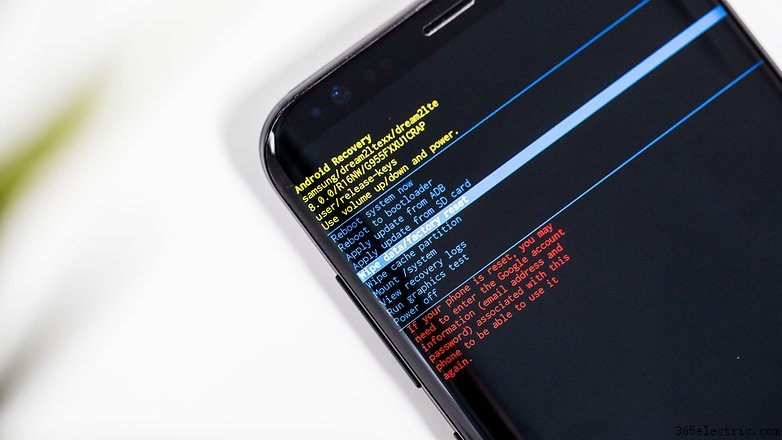
Borrar datos y restaurar la configuración de fábrica con el modo de recuperación
Antes de recomendar este paso, generalmente recomendamos hacer una copia de seguridad de sus datos. Pero, si su teléfono está atrapado en un bucle de arranque, lamentablemente es demasiado tarde para hacerlo. Hacer esto eliminará todos sus datos del almacenamiento interno de su teléfono.
- Apaga el teléfono
- Primero presione el botón Bixby, luego el botón Subir volumen simultáneamente y mantenga ambos presionados
- Luego también presione el botón de encendido y manténgalo presionado
- Mantenga presionados los tres botones a la vez hasta que aparezca "Samsung Galaxy S8" o "Samsung Galaxy S8+" en la pantalla
- Luego suelte todos los botones
- La pantalla dirá "Instalando actualización del sistema" durante unos segundos
- Después de eso, dirá "Sin comando" durante unos segundos más antes de ingresar al modo de recuperación de Android
- Una vez que eso suceda, use las teclas para subir y bajar el volumen para navegar hasta "Borrar datos/restablecimiento de fábrica"
- Seleccione esta opción con el botón de encendido
- Después de que te avise que limpiará el teléfono, selecciona "Sí" con los botones de Volumen y presiona el botón de Encendido para confirmar
- El teléfono se reiniciará
Debería estar fuera del bootloop después de seguir el proceso anterior. Aunque tendrá que volver a configurar todo desde cero, al menos seguirá teniendo un Galaxy S8 o S8+ utilizable. Si el problema de bootloop persiste, debe comunicarse con Samsung.
¿Te funcionaron estos consejos? Si tiene otros problemas con su Galaxy, deje un comentario a continuación para que la comunidad de AndroidPIT pueda ayudarlo.
- ·Cómo Misa Texto Todos en un Samsung Galaxy
- ·Cómo eliminar vídeos en el Samsung Galaxy S Fascinate
- ·Cómo instalar una actualización de Android en el Samsung Vibrant
- ·Cómo actualizar el Samsung Flight
- ·Cómo actualizar el Samsung Glyde
- ·Cómo obtener la actualización de DL09 en el Samsung Fascinate
- ·Cómo arrancar en una recuperación en el Samsung Epic
- ·Cómo cambiar la hora en un Samsung Galaxy S4
- Cómo sincronizar el Samsung Galaxy S con iTunes
- Cómo actualizar en un Samsung Moment A través del Teléfono
- Cómo actualizar el firmware en el Samsung T9
- Cómo rootear el Samsung Galaxy S4:¡Así es como se hace!
- Cómo iniciar el Galaxy S3 en modo de recuperación
- Cómo usar No molestar en el Samsung Galaxy S4
